在成绩排序的过程中经常遇到分数一样的人员,该如何进行排序,今天使用Excel表中rank函数进行排序。
电脑
WPS
进入Excel表格,选择排名那一列第一行,输入“=rank”,选择自动弹出的第一个函数。
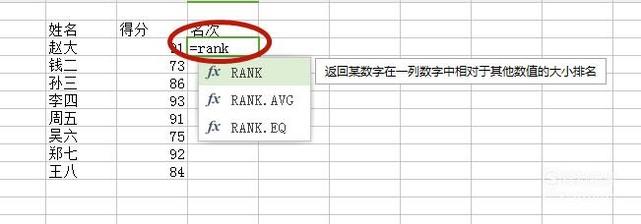
鼠标左键点击同行的,成绩那一列单元格
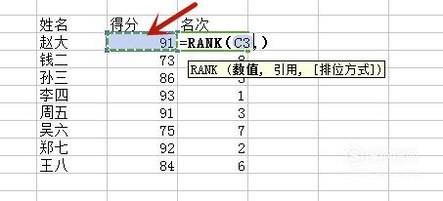
点击完成后,点击引用,或是打个“,”号。

然后鼠标左键选择成绩那一列需要排序的成绩
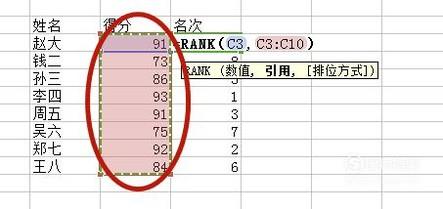
在这一步骤要添加绝对引用符号“”,如下图所示在列数字前面添加符号,切记要添加,否则数据会出错。

然后在后面打个“,”和“0”后按下回车键就会得出此单元格内的人员的排名

点击此单元格右下角的小方格进行下拉
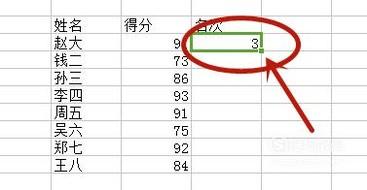
就得出此表格的成绩的排名顺序,同样成绩的人员排名是一样的
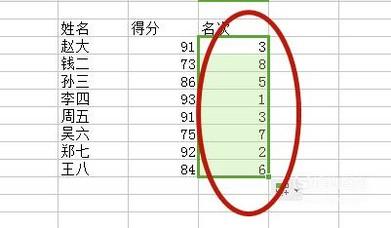
千万不要忘记添加绝对引用符号